电脑管家怎么恢复删除的文件?这里就给大家分享下《电脑管家》怎么恢复删除的文件的相关方法,希望对你有帮助!
5、在弹出的对话框中选择原来删除的文件位置。
7、单击右下角开始扫描。
以上就是《电脑管家》怎么恢复删除的文件的全部内容了, 希望能够帮助到各位小伙伴。更多相关的内容各位小伙伴们可以关注,会一直给各位小伙伴们带来软件的教程!如果你对此文章存在争议,可在评论区留言和小伙伴们一起讨论。
如何使用腾讯电脑管家修复系统漏洞呢?这里就给大家分享下《电脑管家》怎么修复系统的相关方法,希望对你有帮助!
4、最后,按下“一键修复”按钮即可。
电脑可以通过在浏览器上搜索下载安装包的方式安装软件。也可以在电脑上找到电脑管家软件,这里就给大家分享下《电脑管家》怎么下载软件的相关方法,希望对你有帮助!
最近有粉丝通过后台反馈,自己在右键文件夹的时候就一直转圈圈出现假死机的情况,不知道要怎么解决,下面就一起来看看解决方法一览吧。
电脑右键就转圈圈卡死解决办法
1、输入快捷键“win+R”打开命令行,输入 services.msc,点击确定;
2、双击,往下滑找到文件名为 NVIDIA Display Container Ls,双击进入;
3、选择启动类型“禁用”,点击确定,就可以啦。
网络通讯
42.70MB
媒体音乐
34.24MB
时尚购物
34.09MB
金融理财
46.43MB
小说阅读
69.30MB
成长教育
111.39MB
住宿驿站
27.77MB
41.54MB
摄影美学
41.66MB
棋牌扑克
211.83MB
角色扮演
268.20MB
休闲益智
45.91MB
145.30MB
73.84MB
141.71MB
传奇三国
201.42MB
85.64MB
战争塔防
68.28MB
渝ICP备20008086号-39 违法和不良信息举报/未成年人举报:linglingyihcn@163.com
CopyRight©2003-2018 违法和不良信息举报(12377) All Right Reserved
《电脑管家》神奇功能:轻松恢复已删除文件【最新2021】
电脑管家怎么恢复删除的文件?这里就给大家分享下《电脑管家》怎么恢复删除的文件的相关方法,希望对你有帮助!
电脑管家恢复删除文件的步骤

1、首先点开软件操作界面左侧中的工具箱。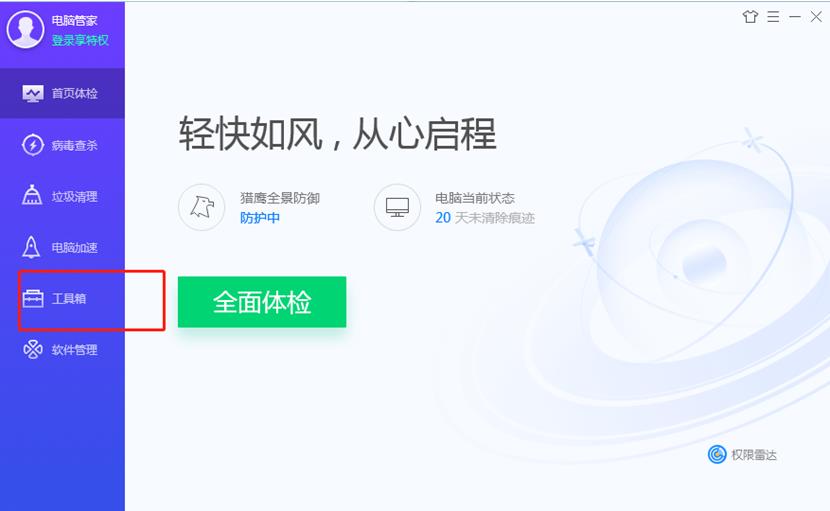
2、打开以后在上方输入文件恢复,点右边的下载小箭头。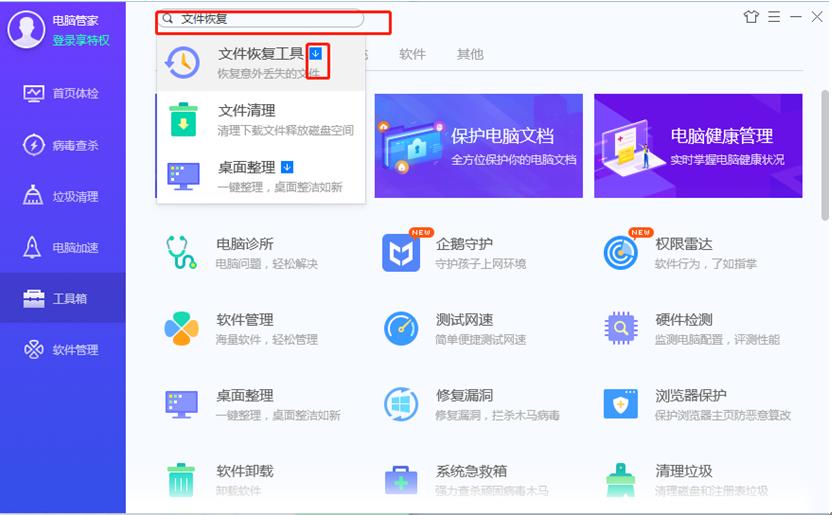
3、接着正在安装这个文件恢复的小工具。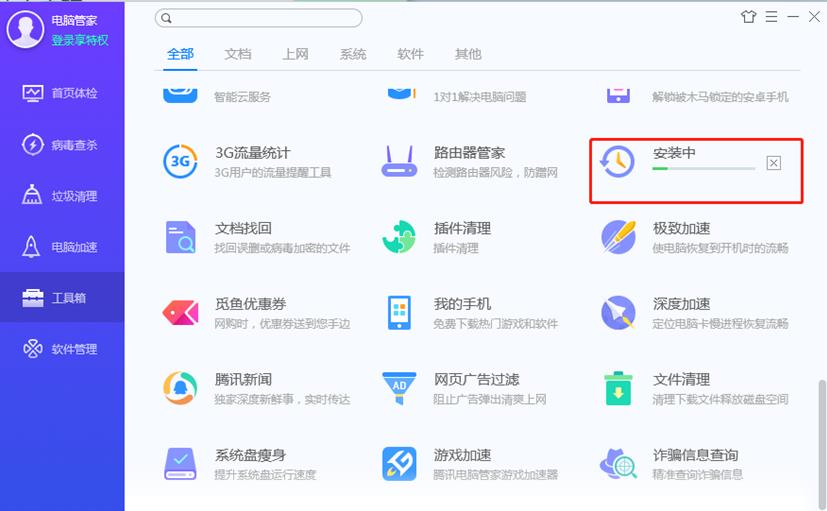
4、在弹出的对话框中单击我知道了,然后选择恢复被删除的文件。5、在弹出的对话框中选择原来删除的文件位置。
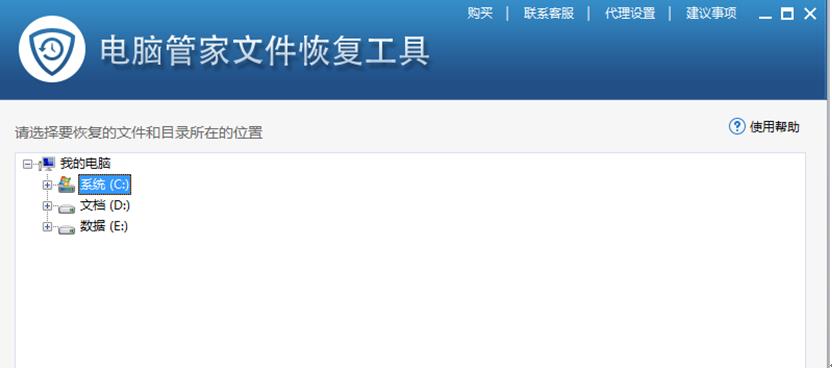
6、以E盘中的一个文件夹为例:单击E盘,选中新建文件夹2。7、单击右下角开始扫描。
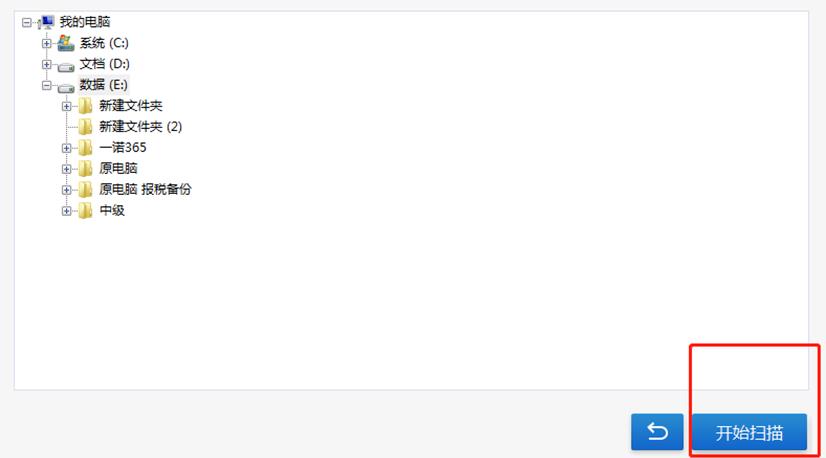
8、选中前面的复选框,单击开始恢复。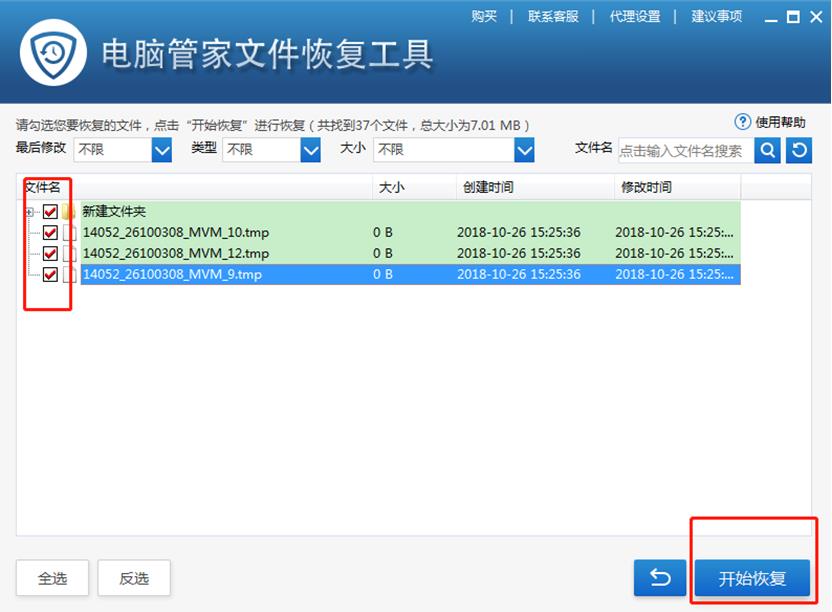
9、选择恢复文件的位置之后,单击开始恢复。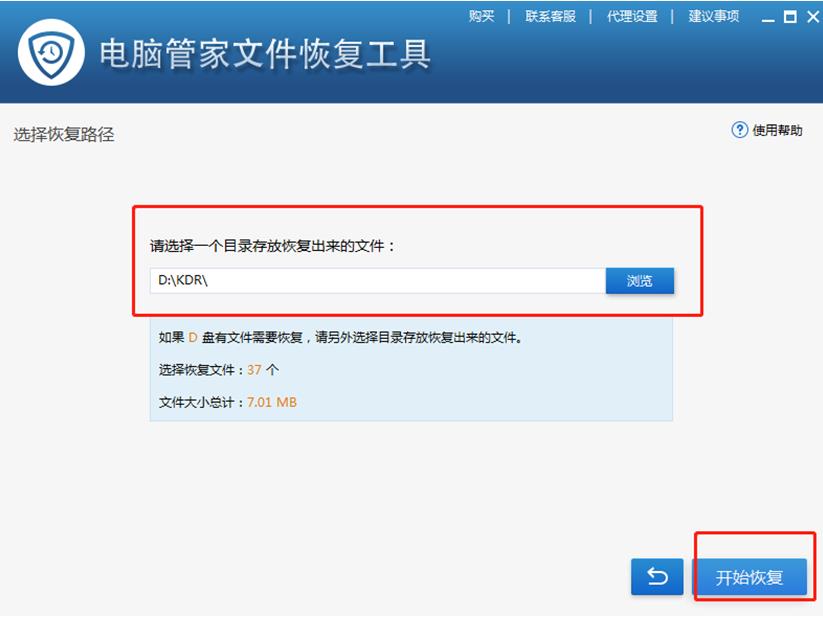
10、之后就可以在恢复的文件夹中找到要恢复的文件了。以上就是《电脑管家》怎么恢复删除的文件的全部内容了, 希望能够帮助到各位小伙伴。更多相关的内容各位小伙伴们可以关注,会一直给各位小伙伴们带来软件的教程!如果你对此文章存在争议,可在评论区留言和小伙伴们一起讨论。
电脑管家:轻松系统修复,快速提升电脑性能!
如何使用腾讯电脑管家修复系统漏洞呢?这里就给大家分享下《电脑管家》怎么修复系统的相关方法,希望对你有帮助!
电脑管家修复系统步骤

1、打开腾讯电脑管家如下图所示。
2、依次点击“病毒查杀”、“修复漏洞”选项,如下图所示。
3、这时腾讯电脑管家便会开始扫描系统漏洞。4、最后,按下“一键修复”按钮即可。

以上就是《电脑管家》怎么修复系统的全部内容了, 希望能够帮助到各位小伙伴。更多相关的内容各位小伙伴们可以关注,会一直给各位小伙伴们带来软件的教程!如果你对此文章存在争议,可在评论区留言和小伙伴们一起讨论。如何下载《电脑管家》软件?
电脑可以通过在浏览器上搜索下载安装包的方式安装软件。也可以在电脑上找到电脑管家软件,这里就给大家分享下《电脑管家》怎么下载软件的相关方法,希望对你有帮助!
电脑管家下载软件方法

1、首先,点击电脑桌面的”电脑管家“。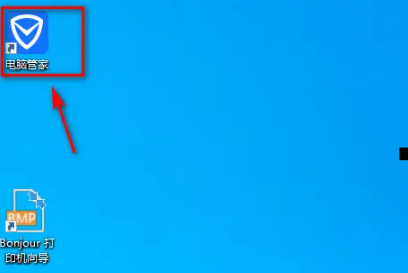
2、然后,点击”软件管理“。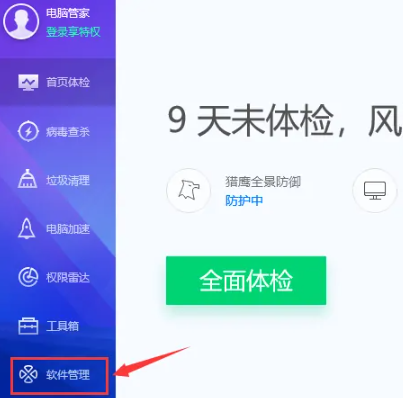
3、接下来,在搜索栏输入要下载的软件。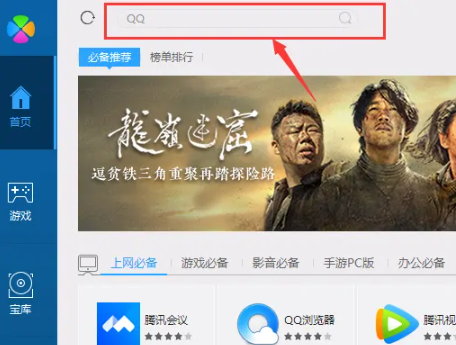
4、最后,点击安装即可。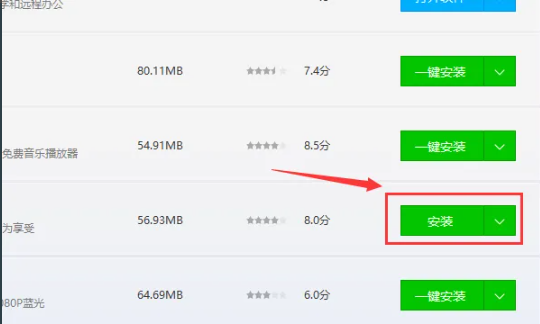
以上就是《电脑管家》怎么下载软件的全部内容了, 希望能够帮助到各位小伙伴。更多相关的内容各位小伙伴们可以关注,会一直给各位小伙伴们带来软件的教程!如果你对此文章存在争议,可在评论区留言和小伙伴们一起讨论。电脑右键卡死的原因及解决方法
最近有粉丝通过后台反馈,自己在右键文件夹的时候就一直转圈圈出现假死机的情况,不知道要怎么解决,下面就一起来看看解决方法一览吧。
电脑右键就转圈圈卡死解决办法
1、输入快捷键“win+R”打开命令行,输入 services.msc,点击确定;
2、双击,往下滑找到文件名为 NVIDIA Display Container Ls,双击进入;
3、选择启动类型“禁用”,点击确定,就可以啦。
网络通讯
42.70MB
媒体音乐
34.24MB
时尚购物
34.09MB
金融理财
46.43MB
小说阅读
69.30MB
成长教育
111.39MB
住宿驿站
27.77MB
成长教育
41.54MB
摄影美学
41.66MB
棋牌扑克
211.83MB
角色扮演
268.20MB
休闲益智
45.91MB
棋牌扑克
145.30MB
休闲益智
73.84MB
角色扮演
141.71MB
传奇三国
201.42MB
棋牌扑克
85.64MB
战争塔防
68.28MB